
I den här handboken är det detaljerat att den blå skärmen med den dåliga systemkonfigurationsinfo-stoppkoden kan orsakas och om möjliga sätt att korrigera felet.
Så här fixar du Bad System Config Info-fel

Bad System Config Info-fel Föreslår vanligtvis att Windows-registret innehåller fel eller inkonsekvenser mellan värdena för registerparametrarna och den faktiska datorkonfigurationen.
Det bör inte skynda på att söka efter program för att korrigera registerfel, här är det osannolikt att det är osannolikt att det är ofta att deras användning leder till utseendet på detta fel. Det finns enklare och effektiva sätt att lösa problemet, beroende på vilka förhållanden som det härrörde.
Om felet uppträdde efter att ha ändrat parametrarna i BIOS (UEFI) eller installera ny utrustning
I de fall där felet BSOD Bad System Config Info började visas efter att du har ändrat några registerinställningar (till exempel ändrat diskläge) eller ställa in en ny utrustning, möjliga sätt att korrigera problemet.- Om vi pratar om icke-kritiska BIOS-parametrar, returnera dem till sitt ursprungliga tillstånd.
- Ladda ner datorn i säkert läge och, efter fullständig Windows-nedladdning, starta om i normalläge (när du laddar i säkert läge kan en del av registerparametrarna skrivas över med aktuella data). Se Säker Windows 10-läge.
- Om ny utrustning har installerats, till exempel ett nytt grafikkort, starta i säkert läge och radera alla drivrutiner av liknande gammal utrustning om den installerades (till exempel, hade du ett NVIDIA-grafikkort, installerade du en annan, NVIDIA) och ladda ner sedan och installera de senaste drivrutinerna för ny utrustning. Starta om datorn som vanligt.
Vanligtvis i det aktuella fallet, hjälper något från de listade.
Om den dåliga systemkonfigurationen har blåskärm har uppstått i en annan situation
Om felet började visas efter att ha installerat några program, rengöring av en dator, ändrar manuellt registerinställningar eller bara spontant (eller du inte kommer ihåg, varefter det visas), kommer eventuella åtgärdsalternativ att vara som följer.
- När ett fel visas efter den senaste installationen om Windows 10 eller 8.1 - ställer du in manuellt alla originalutrustningsdrivrutiner (från tillverkarens webbplats för moderkortet, om det är en dator eller från den officiella webbplatsen för den bärbara tillverkaren).
- Om felet uppträdde efter någon åtgärd med registret, kan registerrenaren, användningen av twisters, program för att koppla bort Windows 10 övervakning, använda systemåterställningspunkterna, och när det inte finns någon manuell återställning av Windows-registret (instruktion för Windows 10 , men i 8,1 steg kommer detsamma).
- Om det finns misstanke om förekomsten av skadliga program, kontrollera med hjälp av speciella sätt att ta bort skadliga program.
Och äntligen, om ingenting har hjälpt av detta, medan initialt (till nyligen), visade det dåliga systemkonfigurationsproblemet inte, du kan försöka återställa Windows 10 med databaser (för 8.1 Processen kommer att vara likartad).
Obs! Om några av stegen misslyckas med att felet visas innan du går in i Windows kan du använda startflaskan eller disken med samma version av systemet - starta från distributionen och på skärmen efter att ha valt språket längst ner av vänster press "Återställ system"
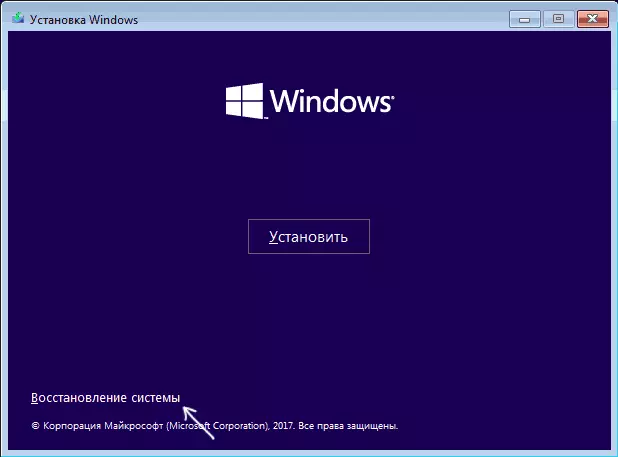
Kommandoraden kommer att finnas tillgänglig där (för manuell återvinning), användningen av systemåtervinningspunkter och andra medel som kan vara användbara i den aktuella situationen.
